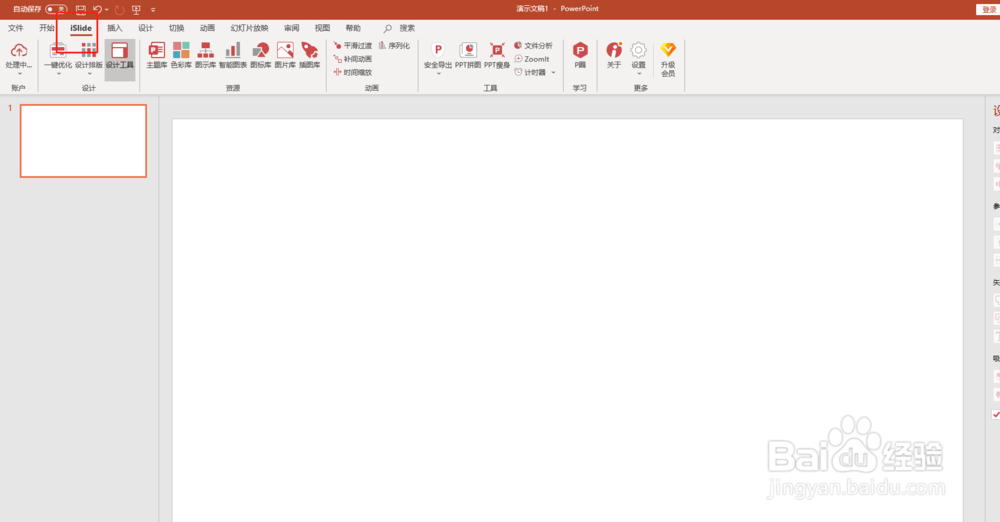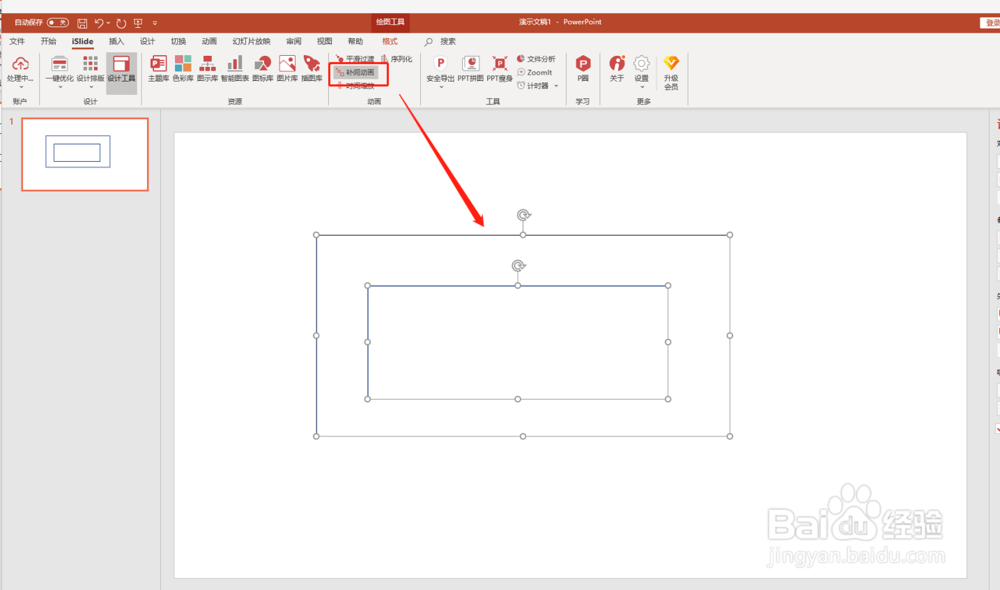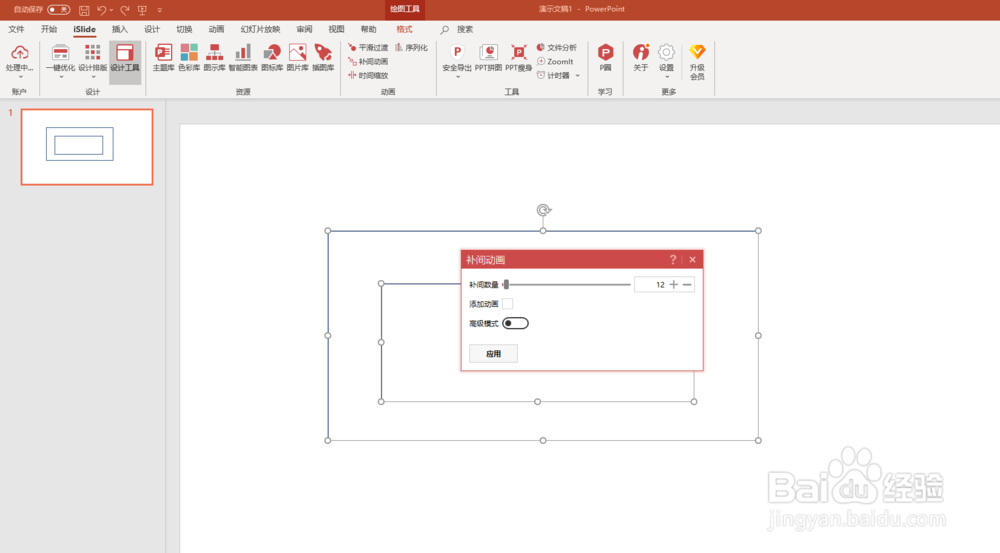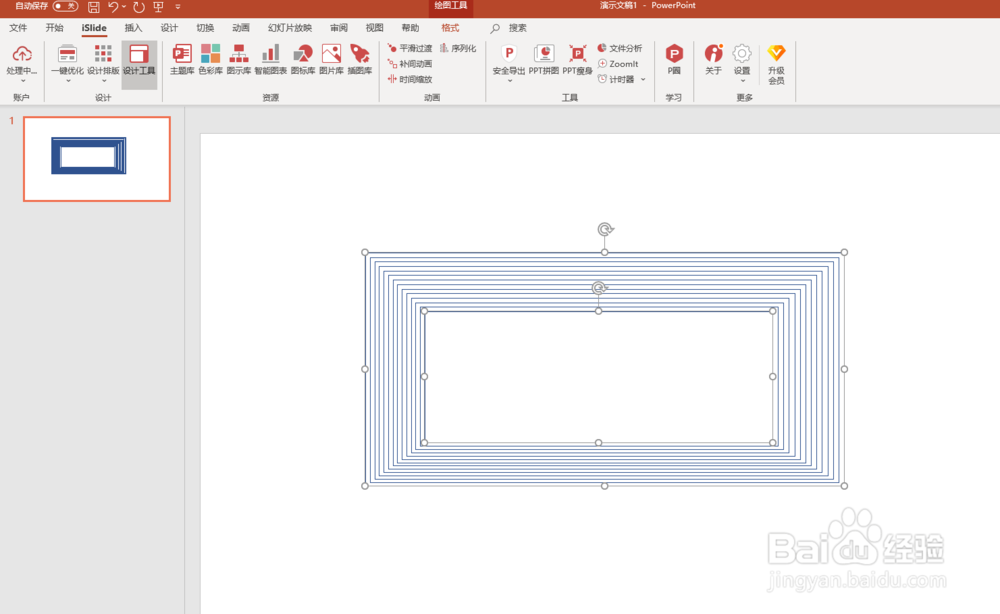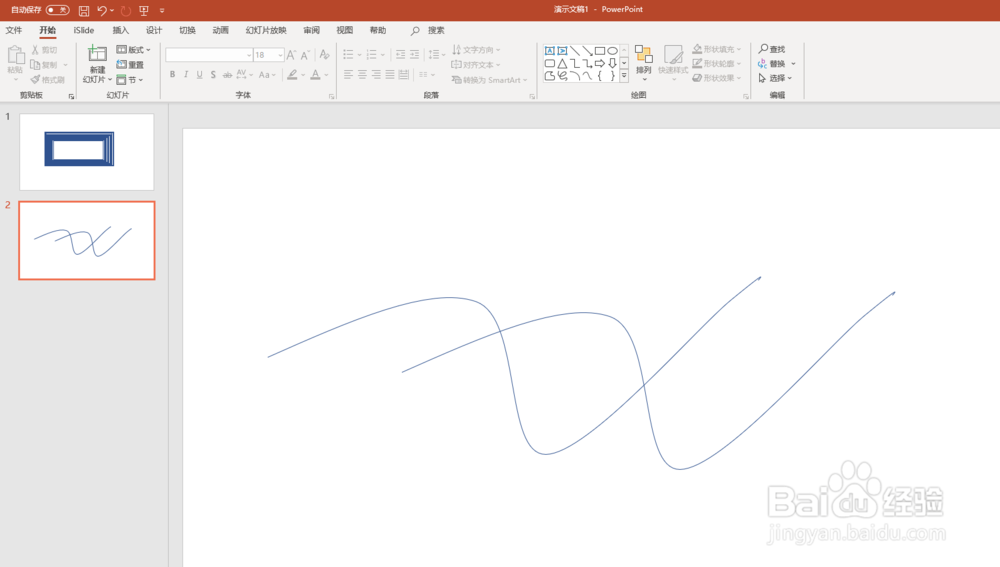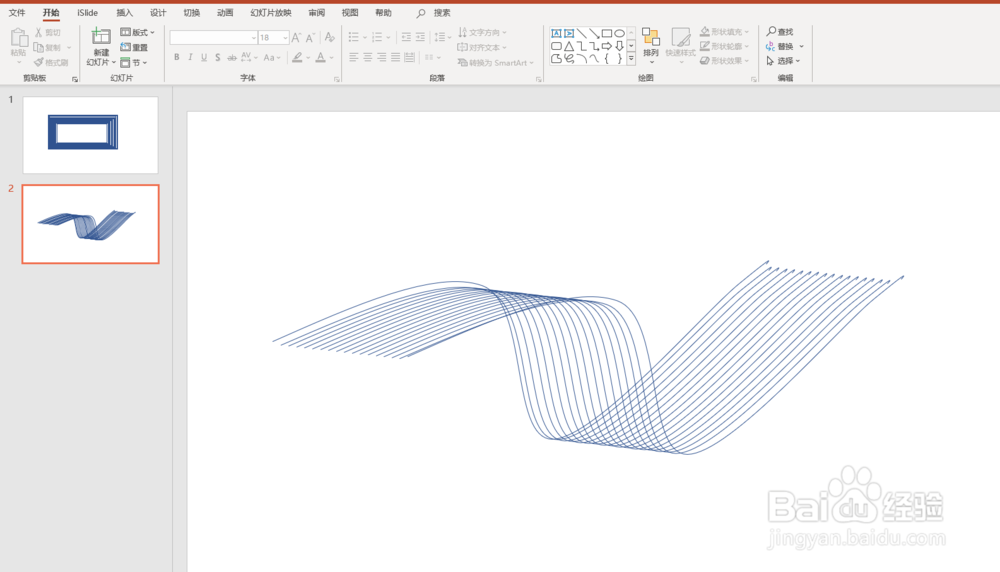如何使用ppt中islide插件的补间动画
1、首先先在电脑中安装islide tool插件安装,完成后打开ppt2016,并在菜单栏中查看“islide”
2、接着“插入-形状-矩形”在幻灯片中绘制矩形,调整矩形填充颜色为“无”接着复制另一个矩形放在原矩形框内
3、选择两个矩形“islide-补间动画”在打开的补间动画窗口中调整动画数量,并取消勾选“添加动画”应用即可
4、在两个矩形之间通过补间动画添加了“补间动画”添加的矩形数量
5、同样的按照上述步骤“插入-形状-曲线”根据需求绘制曲线,选中两条曲线“islide-补间动画”调整相关补间参数即可
声明:本网站引用、摘录或转载内容仅供网站访问者交流或参考,不代表本站立场,如存在版权或非法内容,请联系站长删除,联系邮箱:site.kefu@qq.com。
阅读量:58
阅读量:63
阅读量:31
阅读量:79
阅读量:92